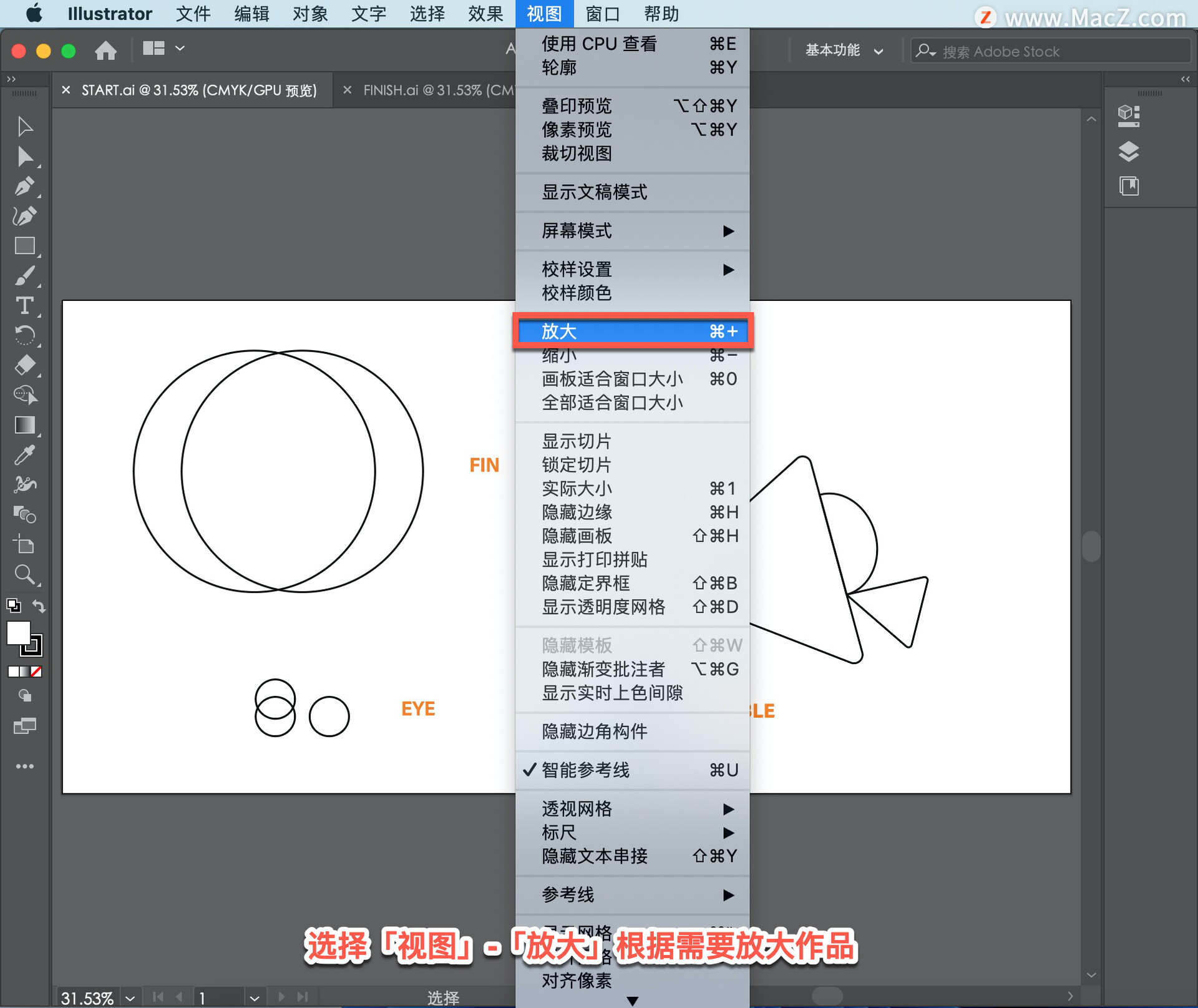Mac截图工具哪款好用?Snapshot Editor是一款适用于Mac系统的截图编辑器,旨在提高您的工作效率。snapshot editor可以帮助您轻松捕获、注释和共享高清屏幕截图。如何用snapshot在Mac OS X上捕获屏幕截图?
Snapshot Editor for Mac(屏幕截图工具)
立即下载
Snapshot Editor是一款专为Mac用户提供的屏幕截图工具。具有简洁的界面和强大的截图功能,支持选择不同形状像线,箭头,长方形,圆形,自由画,文本注释,甚至视频滤镜效果的作用。
2019-05-057.48 MB简体中文

捕获屏幕的四种方法
捕获窗口:当光标在窗口移动时,它将自动识别窗口,您不必隐藏其他窗口并将目标窗口移到前面。它将仅捕获所选窗口。
全屏捕捉:点击一下即可全屏抓取。
智能捕获:它是一体化捕获模式,包括选定的区域,窗口和全屏捕获。如果光标在窗口移动,它将自动选择窗口; 按住左键单击绘制区域; 将光标移动到桌面以捕获全屏。
延迟屏幕捕获:首先选择一个区域,它将捕获您在一定时间内(从5秒到15秒)选择的区域。倒计时时间将显示在屏幕底部。这对捕获菜单很有用。
以上就是MacDown小编为您带来的如何用snapshot在Mac OS X上捕获屏幕截图,希望对大家有所帮助!如果喜欢我们的MacDown网站,请把它分享给身边的朋友吧!小编也会持续为您带来更多的最新消息和优质推荐,敬请关注!
未经允许不得转载:搬瓦工VPS_美国VPS » 如何用snapshot在Mac OS X上捕获屏幕截图?
 搬瓦工VPS_美国VPS
搬瓦工VPS_美国VPS